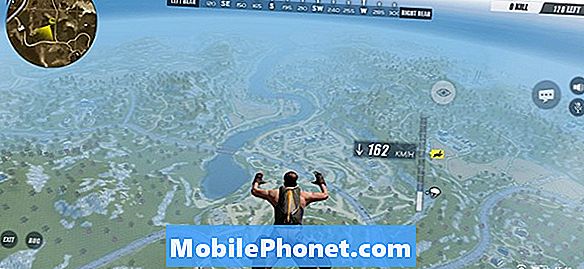Jos Samsung Galaxy S20 -akku ei kestä niin kauan kuin odotit, nämä vinkit auttavat sinua korjaamaan huonon Galaxy S20 -akun käyttöiän ja muita ongelmia. Valtavan 120 Hz: n näytön ja 5G-nopeuden avulla saatat huomata puhelimesi kuolevan hieman liian nopeasti, mutta voit hidastaa sitä.
Suurten 4000 mAh: n, 4500 mAh: n ja valtavan 5000 mAh: n akun ansiosta Galaxy S20 -perheessä Samsung lupaa koko päivä akun kesto. Lisäksi ne latautuvat nopeammin kuin koskaan ennen.Tästä huolimatta voit helposti muuttaa muutamia asetuksia sen parantamiseksi ja parantaa Galaxy S20 -akun käyttöikää näillä vinkeillä.

Nämä vinkit koskevat Galaxy S20, S20 + ja Galaxy S20 Ultra.
Kuinka korjata huono Galaxy S20 -akun käyttöikä
- Tarkista sovellukset, jotka käyttävät liian paljon akkua
- Poista aina päällä oleva näyttö käytöstä (ja nosta herätykseen)
- Käynnistä Galaxy S20 viikoittain uudelleen
- Sammuta ominaisuudet, joita et tarvitse tai käytä
- Käytä mustaa taustakuvaa ja yötiloja
- Katso näytön kirkkautta ja uniajastinta
- Säädä WiFi-, GPS- ja Bluetooth-asetuksia
- Käytä akun ja virransäästötiloja
Muista, että akun kesto vaihtelee päivittäin, ne eivät ole samat kuin muut ihmiset, ja puhelin oppii käyttötottumuksistasi ja paranee ajan myötä. Nämä vinkit antavat sinulle parhaan mahdollisen kokemuksen, ehkäisevät mahdolliset ongelmat ja korjaavat kaikki jo käsittelemäsi ongelmat.
Kokeile TIDALia ilmaiseksi 30 päivän ajan
Tarkista sovellukset, jotka käyttävät liian paljon akkua
Jos huomaat, että puhelin kuolee nopeammin kuin pitäisi, sinun on ensin tarkistettava ja löydettävä ongelma. Yleensä suuri sovellus, kuten Google Maps -navigointi, on edelleen auki tai sovellus toimii väärin. Tämä tapahtuu enemmän kuin luulet ja voi olla ohjelmistojen yhteensopimattomuus, häiriö tai vain satunnainen tapahtuma.
Sinun tulisi pitää silmällä käynnissä olevia sovelluksia ja asetusvalikkoa, koska jos saat Galaxy S20: n akun tyhjenemisen, puhelin ilmoittaa sinulle. Kyllä, ilmoitusten pudotuspalkissa, asetuskuvakkeessa, näkyy pieni oranssi ympyrä, joka ilmoittaa, että jokin saattaa olla vialla.
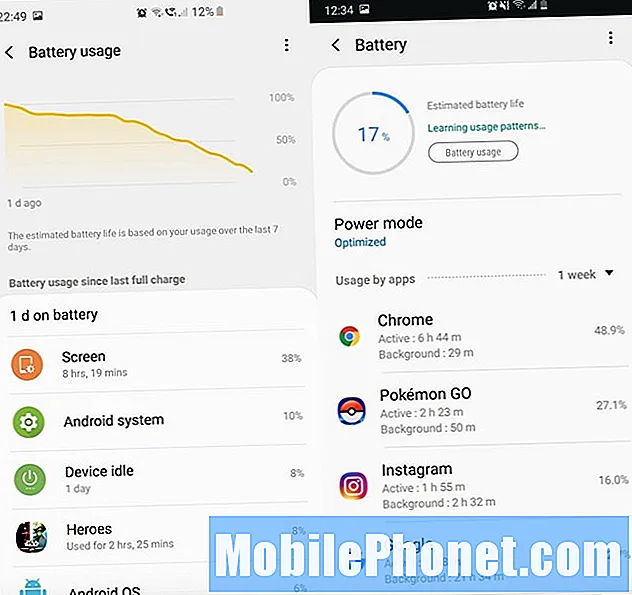
Toistaiseksi olemme saaneet melko vaikuttavia tuloksia Galaxy S20 +: sta ja 4500 mAh: n akusta. Ja vaikka sinun ei pitäisi odottaa saavansa 8 tuntia näytönsäästöaikaa, se on varmasti puhelin, joka kestää koko päivän ilman lataamista. Jos et keskimäärin käytä vähintään 4–6 tuntia näytön aloitusaikaa tai vielä enemmän aikaisin, jokin ei ole oikein. Mene Asetukset> Laitteen huolto> Akku> Akun käyttö nähdäksesi mitä tapahtuu.
Näet näytön tai näytön yläreunassa, kuten vasemmalla olevan kuvan, sekä Android-käyttöjärjestelmän tai Android-järjestelmän. Jos huipulla on jotain muuta, se on huono. Poista sovelluksen asennus, käynnistä puhelin uudelleen tai tarkista sovellus nähdäksesi, mitä tapahtuu. Tarkista sovelluspäivitykset Google Storesta ja Samsung Galaxy -sovelluskaupasta.
Lue lisää: Parhaat kestävät Galaxy S20 Ultra -kotelot
Koko päivän käyttämäsi sovellukset kuluttavat eniten akkua, ja sama koskee widgetiä, joka tarkistaa jatkuvasti säätä tai Twitteriä. Samaan aikaan tapahtuu tilanteita, joissa sovellus käyttää epänormaalia määrää, ja se on ongelma. Nämä voivat olla Samsungin sovelluksia tai lataamasi Play Kaupasta. Näemme tämän usein Facebookissa, Snapchatissa, WhatsAppissa.
Poista aina päällä oleva näyttö käytöstä
Galaxy S20 Ultran isolla 6,9 tuuman näytöllä videot ja sisältö voivat tyhjentää akun nopeasti. Näyttö on jatkuvasti suurin syy huonoon akun käyttöikään.
Ja vaikka useimmat ihmiset rakastavat Always-On-näyttöominaisuutta, sen poistaminen käytöstä voi parantaa asioita. Pieni kello, päivämäärä, ilmoitukset ja akun varaustaso näytössä aina, vaikka näyttö olisi pois päältä, on aina päällä.

Samsung väittää, että AOD käyttää vain noin 5% akkua koko 8 tunnin työpäivän aikana. Joten vaikka se on pieni ero, sammuta se, jos etsit kaikkia mahdollisia etuja. Suunnata Asetukset> Lukitusnäyttö> japoista Always-On-näyttö käytöstä.
Lisäksi voit muuttaa joitain näistä asetuksista, jotta näyttö ei käynnisty taskussa tai kukkarossa, ja valmistaudu paremmin päivääsi varten.

MeneAsetukset> Näyttö> ja vieritä alas ja käännätahattomat kosketukset kytke päälle. Mene sittenAsetukset> Lisäominaisuudet> Liikkeet ja eleet> ja poista käytöstäNosta herätä sammutettunaKaksoisnapauta herätystä ominaisuus. Jälleen, tee tämä vain, jos sinulla on ongelmia näytön käynnistymisen kanssa, kun sen ei pitäisi, kuten taskussa.
Suosittelemme myös siirtymistä asetuksiin> näyttö> liikkeen tasaisuus ja varmista, että puhelimesi on 60 Hz: n taajuudella. Kyllä, uusi 120 Hz: n virkistystaajuus on hienoa, mutta jos tarvitset parempaa akun käyttöikää, jatka 60 Hz: n taajuuteen.
Käynnistä Galaxy S20 uudelleen parantaaksesi akun kestoa
Rehellisesti, suurin vihjeemme, joka auttaa sinua eniten noin 90% ajasta, sinulla on ongelma - on käynnistää puhelimesi uudelleen. Useimmat ihmiset eivät ajattele käynnistää puhelinta uudelleen, jos akku tyhjenee liian nopeasti, mutta sinun pitäisi. Se antaa kaikelle uuden alun, mukaan lukien tappaa kaikki sovellukset, jotka saattavat aiheuttaa sekasortoa.
Lisäksi Samsungilla on asetus, joka käynnistää puhelimesi automaattisesti uudelleen kerran viikossa puolestasi. Tämä on hämmästyttävä ominaisuus, jota kaikkien tulisi hyödyntää. Mene Asetukset> Laitteen hoito> Napauta yläreunassa olevaa 3 pistettä> ja valitse Automaattinen uudelleenkäynnistys. Voit valita viikonpäivän, kellonajan (kuten lauantai-iltana klo 3.00) ja muut.
Tämä optimoi suorituskyvyn käynnistämällä laitteen uudelleen ja antamalla sille uuden aloituksen joka viikko. Jos olet henkilö, joka ei ole käynnistänyt puhelinta uudelleen 2-3 kuukauden kuluessa, käytä tätä ominaisuutta. Kiität myöhemmin.
Myynti 736 arvostelua [Päivitetty] Anker PowerCore Slim 10000 PD, kannettava USB-C-laturi (18 W), 10000 mAh: n virransyöttöpankki iPhonelle 11 / Pro / 8 / XS / XR, S10, Pixel 3 ja muille (laturia ei sisälly)
736 arvostelua [Päivitetty] Anker PowerCore Slim 10000 PD, kannettava USB-C-laturi (18 W), 10000 mAh: n virransyöttöpankki iPhonelle 11 / Pro / 8 / XS / XR, S10, Pixel 3 ja muille (laturia ei sisälly) - Kannettava teho: PowerCore Slim 10000 PD on vielä yksi ohuimmista PD-virtapankeistamme, jolla on riittävästi kapasiteettia tarjota yli kaksi latausta iPhone XS: lle tai Google Pixelille ja melkein yksi täysi lataus 11 ": n Ipad Prolle.
- Kolme lataustilaa: 18 W: n virransyöttö-USB-C-portti, poweriq-yhteensopiva USB-A-portti ja Trickle-Charging-tila pienitehoisille laitteille. Lataa kaksi laitetta samanaikaisesti kahdella USB-portilla.
- Nopea lataus: Käynnistä PowerCore vain 4,5 tunnissa USB-C-virransyöttöseinälaturilla (ei sisälly toimitukseen). lataaminen USB-A-laturin ja -kaapelin (ei sisälly toimitukseen) kautta kestää noin 10,2 tuntia.
- Laatu kaikkialla: Tyylikäs mattapintainen ulkonäkö ja kylmänsininen LED-valopyörä akun varaustason osoittamiseksi PowerCore Slim 10000 PD on ensiluokkainen sekä sisältä että ulkoa.
- Mitä saat: PowerCore Slim 10000 PD -kannettava laturi, musta USB-C-kaapeli (mikro-USB-kaapeli, USB-A-kaapeli ja salamakaapeli eivät sisälly toimitukseen), matkapussi, tervetuloaopas, huoleton 18 kuukauden ajan ja ystävällinen asiakaspalvelu.
Sammuta ominaisuudet, joita et tarvitse / käytä
Tämä seuraava luokka aiheuttaa valituksia, koska kukaan ei halua ostaa puhelinta ja poistaa kaikki maksetut hienot ominaisuudet käytöstä. Sanottu, jos et käytä niitä, sammuta ne.
Kuten me kaikki tiedämme, Samsung-puhelimissa on paljon ohjelmisto-ominaisuuksia, melkein liikaa. Ja vaikka kyllä, jotkut ovat melko siistejä tai hyödyllisiä, useimmat niistä ovat markkinarakoja, joita et koskaan käytä. Puhumme reunapaneelista, reunavalosta tai kaikista niistä eleistä ja kämmenen pyyhkäisyn ohjausominaisuuksista.
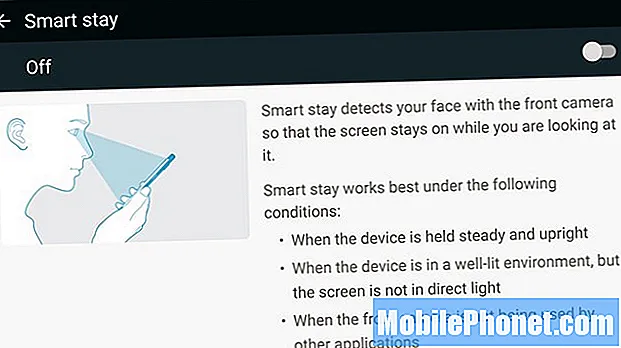
SuunnataAsetukset> Lisäominaisuudet> ja alkaa sammuttaa asioita. Suosittelemme, että poistat Smart Capture-, Palm Swipe Capture-, Direct Call-, Easy Mute-, Smart Stay- ja muiden käytöstä. Nämä kaikki tarvitsevat virtaa ja antureita puhelimen sisällä asioihin, joita käytämme harvoin.
Käytä mustaa taustakuvaa ja / tai yötilaa
Samsungin uusimmalla One UI -ohjelmistokokemuksella on erinomainen tumma tila tai tumma teema. Ja niille, jotka eivät tiedä, pimeä tila säästää huomattavasti akun käyttöikää. Jos voit tottua muutoksiin, suosittelemme käyttämään sitä 24/7. Mene Asetukset> Näyttö> ja käynnistäYötila.
Vaikka olemme näytön ja tummien värien aiheita, tiesitkö, että mustalla taustakuvalla on myös suuri ero? Samsungin AMOLED-näyttötekniikka eroaa tyypillisestä LCD-näytöstä. Mustan näyttäminen värien sijasta on helpompaa ja tehokkaampaa. Lisäksi pikseleiden ei tarvitse kytkeytyä päälle erikseen - tai niin korkealle - mustan kuvan näyttämiseksi. Siksi jokaisella Samsungin (ja Googlen) sovelluksella on nyt tumma tila, ja siksi tummat teemat ovat niin suosittuja myöhemmin.
Kaikissa kolmessa S20-mallissa on valtava näyttö, joten se kuluttaa eniten akkua, joten tummempien värien ja taustakuvien käyttö parantaa merkittävästi akun käyttöikää. Kokeile Zedgen tummia taustakuvia.
Katso näytön kirkkautta ja uniajastinta
Puhelimen uudelleenkäynnistyksen lisäksi ehkä suurin yksittäinen parannus, jonka voit saada parempaa Galaxy S20 -akun käyttöikää varten, on yksinkertaisesti oppia käyttämään puhelinta pienemmällä näytön kirkkaudella. Se hämmästyttää minua siitä, kuinka usein perheenjäsen valittaa, että puhelin kuolee liian nopeasti, mutta heillä on 100%: n näytön kirkkaus. Vakavasti, et tarvitse sitä niin korkealla, ja se todennäköisesti polttaa reiän verkkokalvossasi.
Puhelimeni EI KOSKAAN mene yli 40%: n kirkkauteen. Ei koskaan.
Plus, tiesitkö, että useimmat ihmiset käynnistävät puhelimensa vähintään 140 kertaa päivässä? Ja se on yleensä vain ajan, päivämäärän tai vilkaisun tarkistamiseksi ilmoituksessa. Kun olet tarkistanut ilmoituksen, olet todennäköisesti vain asettanut puhelimen alas ja näyttö pysyy päällä 1, 2 tai jopa 5 minuuttia, kunnes se aikakatkaistaan ja muuttuu mustaksi. Tätä kutsutaan uniajastimeksi ja sen muuttaminen 30 sekunniksi voi säästää TON akkua.
Samsung kutsuu tätä "näytön aikakatkaisuksi", joka on kuinka kauan puhelin pysyy päällä jokaisen käytön jälkeen, ennen kuin näyttö himmenee ja sammuu itsestään. Suosittelemme enintään 30 sekuntia tai 1 minuutti. Ja vaikka Aina päällä -näyttö saa meidät kytkemään näytön vähemmän päälle, sinun on silti syytä säätää uniajastinta ja näytön kirkkautta.
Voit saada ylimääräisen tunnin tai kaksi päivässä käyttämällä pienempää näytön kirkkautta ja pitämällä puhelimesi näytön aikakatkaisuna 30 sekunnin käyttämättömyyden jälkeen.
Säädä WiFi-, GPS- ja Bluetooth-asetuksia (ja operaattorin roskaa)
Suurin osaava tekniikan käyttäjä tietää, että WiFi on tehokkaampaa kuin Verizonin tai T-Mobilen Internet-yhteys. Kun olet kotona, ole aina yhteydessä kotisi WiFi-verkkoon operaattoriverkon sijaan. Tämä tekee amerkittävä ero siinä, kuinka kauan puhelimesi kestää, etenkin yöllä. Lisäksi se tallentaa tietosuunnitelman.
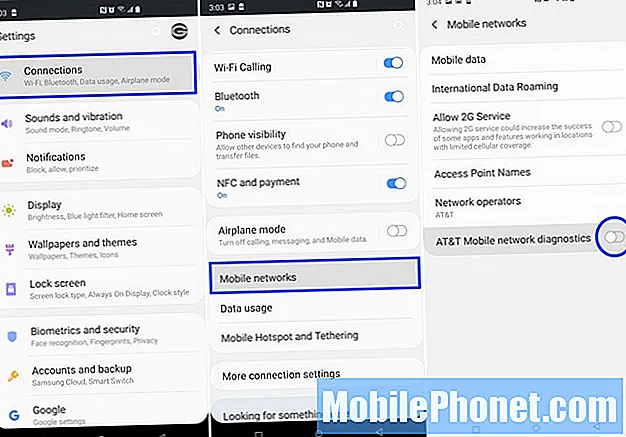
Se on työkalu, joka kerää verkkotietoja ja suorituskykyä laitteeltasi ja jakaa ne AT&T: n tai Verizonin kanssa. Jatkuva tiedonsiirto tyhjentää akun. SuunnataAsetukset> Yhteydet> Matkapuhelinverkot> ja käännä kytkinvinossa sivun alaosassa, kuten olemme osoittaneet yllä. Ole hyvä. En myöskään halua, että AT&T seuraa minua ja puhelimiani joka liikkeellä.
Käytä virransäästötilaa tai virransäästötilaa
Useimmat ihmiset eivät koskaan hyödynnä virransäästötiloja tai edes asetusten ”Virransäästö” -vaihtoehtoa, mutta sinun pitäisi. Molemmat työskentelevät yhdessä pitääkseen laitteemme kauemmin kuin koskaan ennen. En vaihda virtatiloja usein, koska se muuttaa tarkkuutta ja saattaa siirtää kuvakkeita ympäriinsä, mutta akunsäästö on upea työkalu, jota käytän jatkuvasti.
AllaAsetukset> Laitteen hoito> Akku löydät muutaman Tehotilat. Nämä muuttavat näytön kirkkautta ja tarkkuutta tai jopa hidastavat prosessoria akun käyttöiän pidentämiseksi koko päivän. Napsauta tästä saadaksesi lisätietoja.
Akun asetussivun alaosassa on Googlen mukautuva virransäästö, joka säätää esimerkiksi akkua ja suorituskykyä käyttötapojesi perusteella. Se on todella hyödyllistä, ja se on Samsungin omien optimointien lisäksi. Kokeile yhtä tai molempia, jos et ole tyytyväinen akun kestoon. Käytämme molempia erinomaisilla tuloksilla, ja One UI 2.0: n päivitys teki siitä vieläkin paremman.
Muita akun vinkkejä ja vihjeitä
Ennen kuin käärimme asioita, haluamme käydä läpi vielä muutamia pieniä asioita auttaaksemme sinua. Muista, että kaikki käyttävät puhelimia hieman eri tavoin, joten mittarilukema vaihtelee vinkkien mukaan. Nämä tiedot auttavat yksinkertaisesti ongelmien korjaamisessa tai akun käyttöiän pidentämisessä. Lisäksi suosittelemme, että käyttäjät kokeilevat BetteryBatteryStats -sovellusta saadakseen lisätietoja akun käyttötavoistasi ja niiden parantamisesta.

Toinen huomioitava asia on Bixby, Samsungin virtuaaliassistentti. Älä käytä aina kuuntelevia herätyskomentoja, koska se on yksi asia aina päällä ja kuuntelu. Itse asiassa suosittelemme, että poistat Bixbyn kokonaan käytöstä.
Jos olet tekniikkaosaavampi, voit yrittää siirtyä asetusvalikkoon ja poistaa 5G: n käytöstä, jolloin puhelimesi käyttää vain 4G LTE: tä, poista käytöstä 120 Hz: n näyttö tai siirry kehittäjävaihtoehtoihin ja nipistää joitain asioita. Siitä huolimatta, ole varovainen sekoittamalla asetuksia.
Lopuksi, älä unohda käyttää lentokonetilaa, kun sinulla ei ole syytä käyttää puhelintasi. Tämä asetus sammuttaa kaikki tiedot, radiot, palvelut ja muut, ja useimmat puhelimet voivat kestää 4-5 päivää, kun se on käytössä. Voit kytkeä lentokonetilan päälle samalla, kun lataat puhelintasi, jotta voit ladata sen vielä nopeammin.
Parhaat kannettavat Galaxy S20 -akkulaturit
Haluatpa sitten Galaxy S20: n akun käyttöiän ongelmia tai haluat vain pienen vakuutuksen, kun olet tekemässä asioita, lomalla tai jumissa toimistossa, tarvitset kannettavan akkulaturin. Olen käyttänyt akkukäyttöisiä pankkeja useita vuosia, ja ne ovat erinomainen tapa ladata puhelimesi, kun sinulla ei ole pistorasiaa tai aikaa ladata sitä.
Tässä on muutama suosikkilatureistamme ja kannettavista latureistamme, eli pienikokoisista akuista, joita voit pitää pussissa, ja lataa laitteen akku pelaamisen aikana. Olitpa sitten tien päällä tai autossasi.
- Anker PowerCore 10000 (USB-C) - 39,99 dollaria Amazonissa
- Herkkä, ympäristöystävällinen 8 päivän laturi - 99,95 dollaria Amazonissa
- Anker 24 W Dual USB Laturi - 9,49 dollaria Amazonilla
- RavPower USB PD -autolaturi - 11,99 dollaria Amazonissa
Muita tietoja ja mitä seuraavaksi Galaxy S20: lle
Toinen asia, jonka kerromme ihmisille, joilla on upouusi puhelin, on se, että akun käyttöikä paranee ensimmäisen viikon jälkeen. Se on edelleen uusi ja käytät sitä enemmän kuin tavallisesti, ja ohjelmisto oppii edelleen tottumuksiasi. Ajan myötä se alkaa kestää kauemmin.
Samsung Galaxy S20 on kirjaimellisesti upouusi, mikä tarkoittaa, että voimme odottaa oppivamme paljon enemmän tulevina viikkoina ja kuukausina. Kun useammalle ihmiselle tulee yksi ongelma ja ongelmia ilmenee, Samsung julkaisee päivityksiä ja asiat muuttuvat. Odotettavissa on suuri päivitys ennen maaliskuun loppua ja vähintään yksi Galaxy S20 -päivitys joka kuukausi seuraavien 4-6 kuukauden ajan, koska ne parantavat kokemusta ja korjaavat virheitä.

Lisäksi seuraava on Android 11 joskus vuonna 2020 tai ensi vuoden alussa. Google aloitti juuri Android 11 -kehittäjien esikatselun, he julkaisevat beetoja kesällä, ja virallinen päivitys tapahtuu joskus heinä- tai elokuussa. Sitten Samsung on kiireinen sen parissa.
Se on nyt siitä, mutta pidämme silmällä lisätietoja Samsungin uudesta Galaxy S20 -perheestä. Älä unohda hankkia koteloa uudelle puhelimellesi, ja tässä on luettelo langattomista suosikkilatauspaketeistamme.
Viimeisin päivitys 2020-09-08. Tämä viesti voi sisältää tytäryhtiölinkkejä. Napsauta tätä saadaksesi lisätietoja julkaisupolitiikastamme. Kuvat Amazon API: n kautta